Kõrval TechieWriter
Kõigi failide kontekstimenüüsse lisamine Notepadi suvandiga: - Kas vihkate failide kiireks avamiseks leida oma lemmikredaktorit või mõnda muud rakendust pikast rakenduste loendist? See on tõepoolest pikk ja väsitav protsess, kas sa poleks minuga nõus? Nii et selles artiklis oleme selgitanud lihtsat registrimurdmist, mille kaudu saate selle lisada Ava koos märkmikuga mis tahes faili paremklõpsuga kontekstimenüüs. Pidage meeles, et seda saab kohandada iga rakenduse jaoks, tehes asjakohaseid muudatusi 7. etapis. Peate muutma käivitatava faili nime. Muidugi muutke nimesid vastavalt ka eelmistes sammudes. Kuid enne registrifailide suuremate muudatuste tegemist veenduge, et loote a Süsteemi taastepunkt olla kindlal küljel. Mida sa siis ootad? Alustame, kas pole?
SAMM 1
- Kõigepealt peate käivitama Registriredaktor. Selleks vajutage Win + R võtmed koos. See avab Jookse Dialoogikast. Kui see juhtub, sisestage regedit ja vajutage sisestusklahvi.
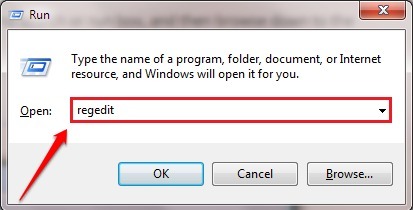
2. SAMM
- Järgmisena peate navigeerima järgmisele teele:
HKEY_CLASSES_ROOT \ * \ kest.
Kui teil on kahtlusi, vaadake järgmist ekraanipilti.

3. SAMM
- Kui jõuate nimega võtmeni Kest, paremklõpsake sellel uue võtme loomiseks. Selleks klõpsake nuppu Uus valik ja seejärel edasi Võti.
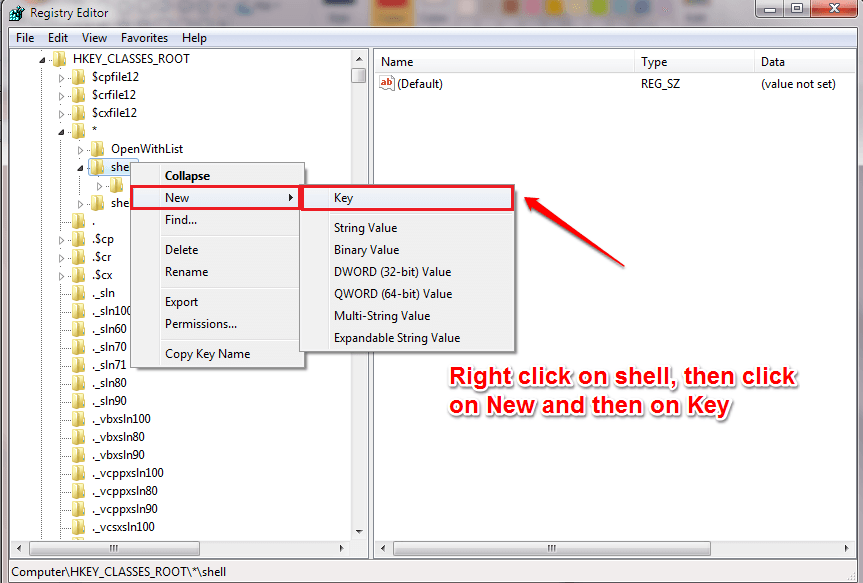
4. SAMM
- Pange vastloodud võti nimeks Ava koos märkmikuga. Võtme saate nimetada paremklõpsates seda ja valides ümber nimetada valik.
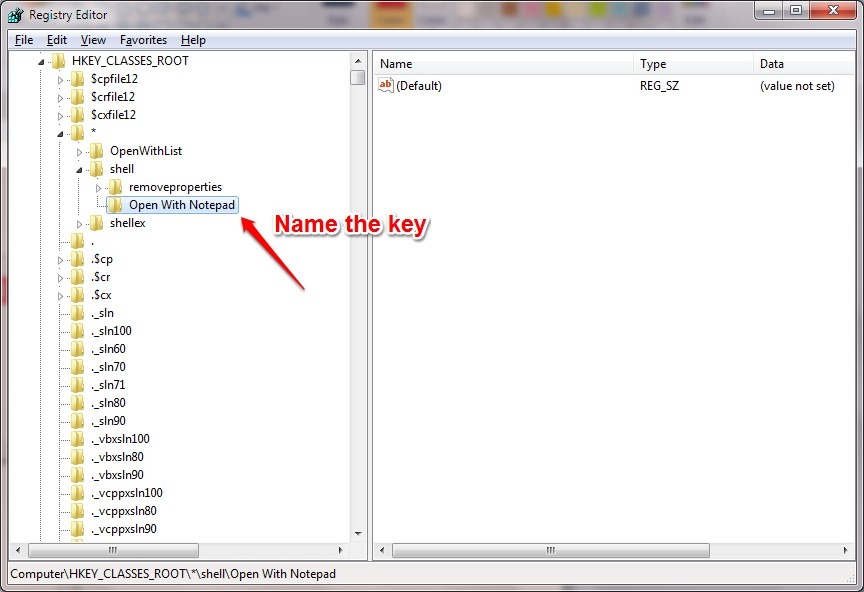
5. SAMM
- Järgmisena paremklõpsake nuppu Ava koos märkmikuga ja seejärel klõpsake nuppu Uus ja siis edasi Võti.
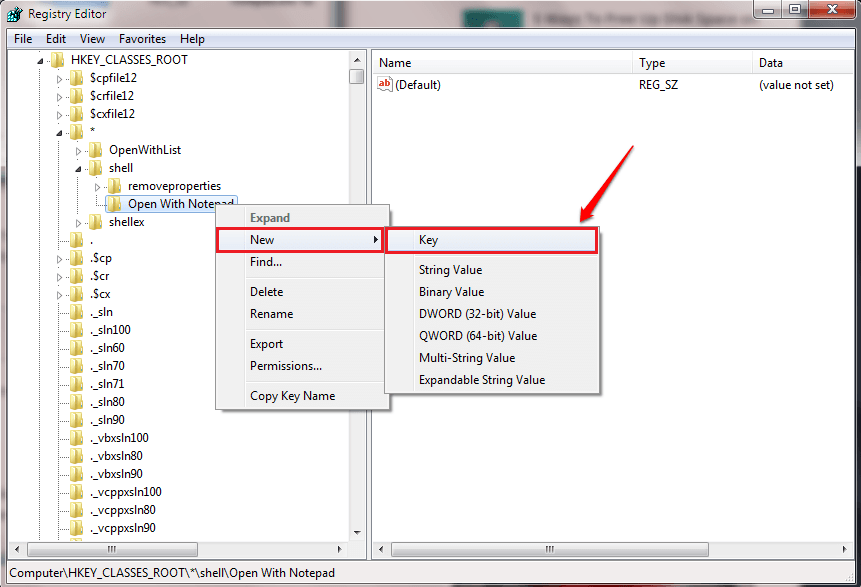
6. SAMM
- Pange vastloodud võti nimeks käsk.
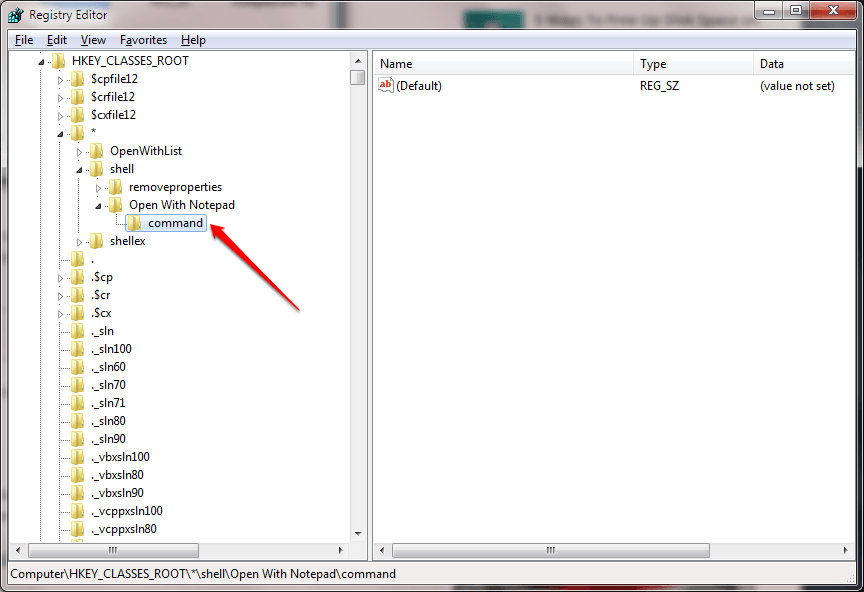
7. SAMM
- Nüüd topeltklõpsake nuppu Vaikimisi selle väärtuse andmete redigeerimiseks, nagu on näidatud järgmisel ekraanipildil. Uued väärtusandmed peavad olema notepad.exe% 1. Klõpsake lihtsalt nuppu Okei nupp muudatuste ülevõtmiseks. See on kõik.
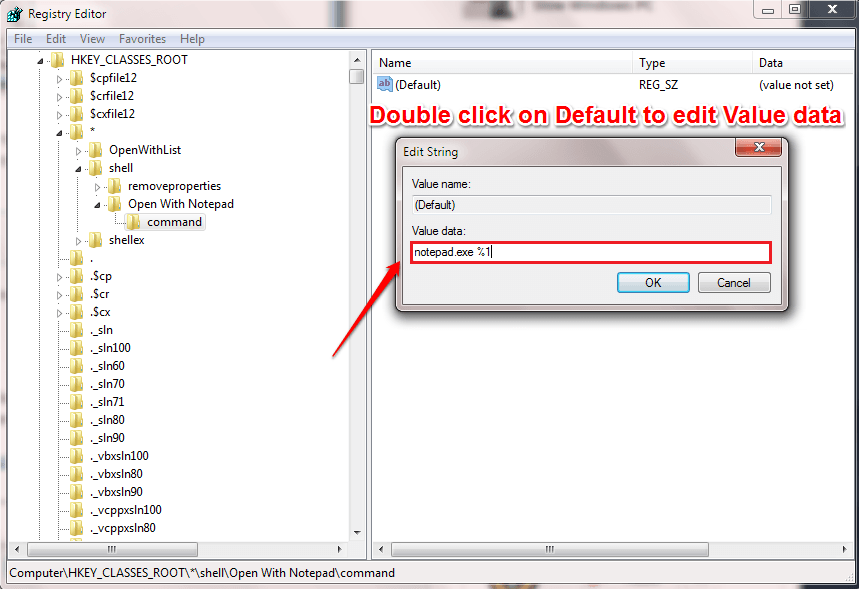
8. SAMM
- Nüüd paremklõpsake mis tahes failil, et näha Ava koos märkmikuga variant !!
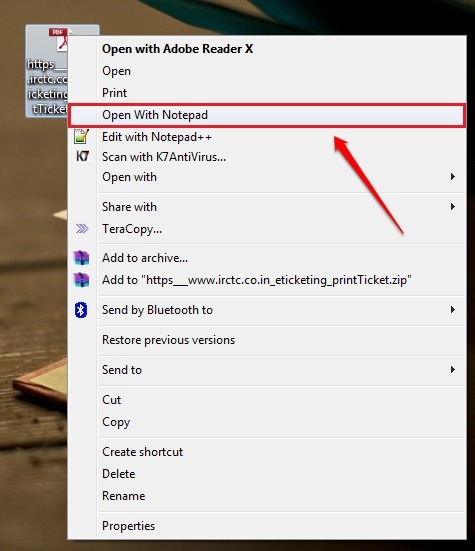
Proovige seda lihtsat nippi täna ise. Loodetavasti leidsite artikli kasulikuks. Kui olete mõne toiminguga ummikus, jätke palun kommentaare. Aitaksime hea meelega. Jälgige veel trikke, näpunäiteid ja häkkimist.


